radio OPEL INSIGNIA 2015.5 Uputstvo za rukovanje Infotainment sistemom (in Serbian)
[x] Cancel search | Manufacturer: OPEL, Model Year: 2015.5, Model line: INSIGNIA, Model: OPEL INSIGNIA 2015.5Pages: 149, PDF Size: 2.69 MB
Page 5 of 149

Uvod.............................................. 6
Osnovno upravljanje ....................15
Radio ........................................... 47
CD plejer ...................................... 53
Spoljašnji uređaji ..........................56
Navigacija .................................... 62
Prepoznavanje govora .................82
Telefon ......................................... 89
Često postavljana pitanja ...........101
Indeks pojmova .......................... 104Touch R700 / Navi 900
Page 6 of 149
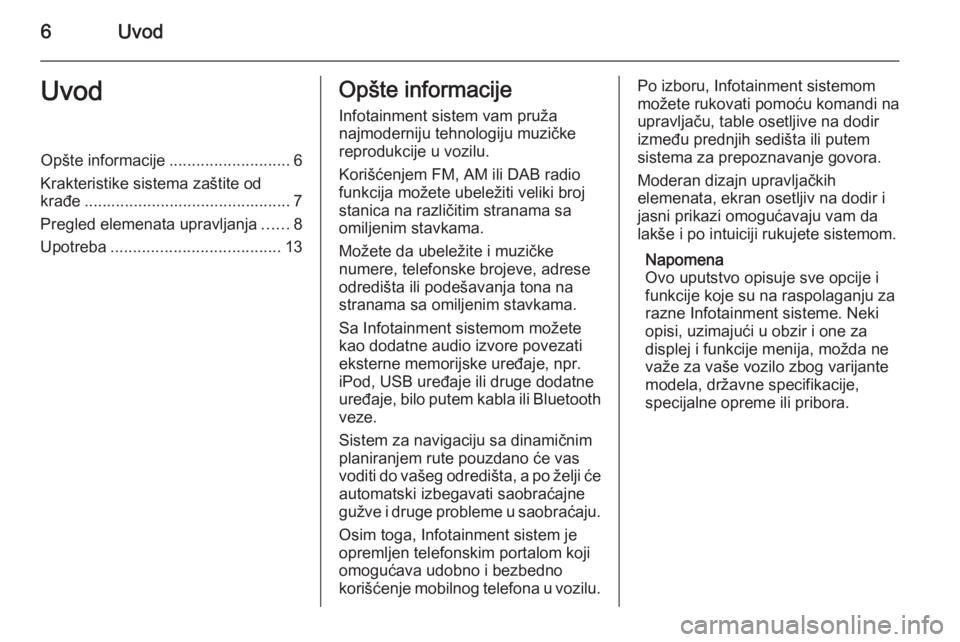
6UvodUvodOpšte informacije...........................6
Krakteristike sistema zaštite od
krađe .............................................. 7
Pregled elemenata upravljanja ......8
Upotreba ...................................... 13Opšte informacije
Infotainment sistem vam pruža
najmoderniju tehnologiju muzičke
reprodukcije u vozilu.
Korišćenjem FM, AM ili DAB radio
funkcija možete ubeležiti veliki broj
stanica na različitim stranama sa
omiljenim stavkama.
Možete da ubeležite i muzičke
numere, telefonske brojeve, adrese
odredišta ili podešavanja tona na
stranama sa omiljenim stavkama.
Sa Infotainment sistemom možete
kao dodatne audio izvore povezati
eksterne memorijske uređaje, npr. iPod, USB uređaje ili druge dodatne
uređaje, bilo putem kabla ili Bluetooth veze.
Sistem za navigaciju sa dinamičnim
planiranjem rute pouzdano će vas
voditi do vašeg odredišta, a po želji će
automatski izbegavati saobraćajne
gužve i druge probleme u saobraćaju.
Osim toga, Infotainment sistem je
opremljen telefonskim portalom koji
omogućava udobno i bezbedno
korišćenje mobilnog telefona u vozilu.Po izboru, Infotainment sistemom
možete rukovati pomoću komandi na
upravljaču, table osetljive na dodir
između prednjih sedišta ili putem
sistema za prepoznavanje govora.
Moderan dizajn upravljačkih
elemenata, ekran osetljiv na dodir i jasni prikazi omogućavaju vam da
lakše i po intuiciji rukujete sistemom.
Napomena
Ovo uputstvo opisuje sve opcije i
funkcije koje su na raspolaganju za
razne Infotainment sisteme. Neki
opisi, uzimajući u obzir i one za
displej i funkcije menija, možda ne važe za vaše vozilo zbog varijantemodela, državne specifikacije,
specijalne opreme ili pribora.
Page 7 of 149
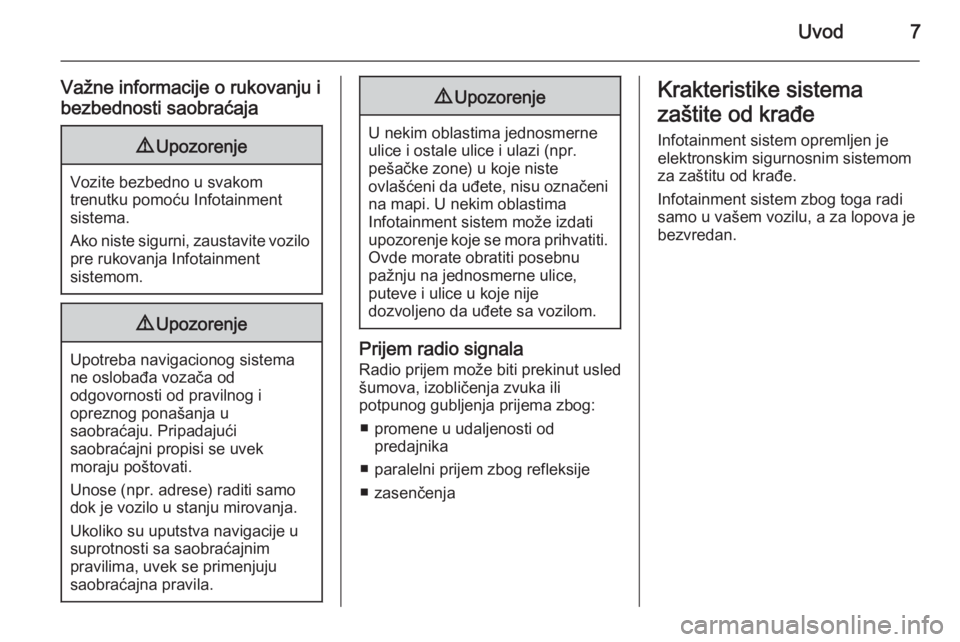
Uvod7
Važne informacije o rukovanju i
bezbednosti saobraćaja9 Upozorenje
Vozite bezbedno u svakom
trenutku pomoću Infotainment
sistema.
Ako niste sigurni, zaustavite vozilo pre rukovanja Infotainment
sistemom.
9 Upozorenje
Upotreba navigacionog sistema
ne oslobađa vozača od
odgovornosti od pravilnog i
opreznog ponašanja u
saobraćaju. Pripadajući
saobraćajni propisi se uvek
moraju poštovati.
Unose (npr. adrese) raditi samo
dok je vozilo u stanju mirovanja.
Ukoliko su uputstva navigacije u
suprotnosti sa saobraćajnim
pravilima, uvek se primenjuju
saobraćajna pravila.
9 Upozorenje
U nekim oblastima jednosmerne
ulice i ostale ulice i ulazi (npr.
pešačke zone) u koje niste
ovlašćeni da uđete, nisu označeni na mapi. U nekim oblastima
Infotainment sistem može izdati
upozorenje koje se mora prihvatiti. Ovde morate obratiti posebnu
pažnju na jednosmerne ulice,
puteve i ulice u koje nije
dozvoljeno da uđete sa vozilom.
Prijem radio signala
Radio prijem može biti prekinut usled šumova, izobličenja zvuka ili
potpunog gubljenja prijema zbog:
■ promene u udaljenosti od predajnika
■ paralelni prijem zbog refleksije
■ zasenčenja
Krakteristike sistema
zaštite od krađe Infotainment sistem opremljen je
elektronskim sigurnosnim sistemom
za zaštitu od krađe.
Infotainment sistem zbog toga radi
samo u vašem vozilu, a za lopova je
bezvredan.
Page 9 of 149
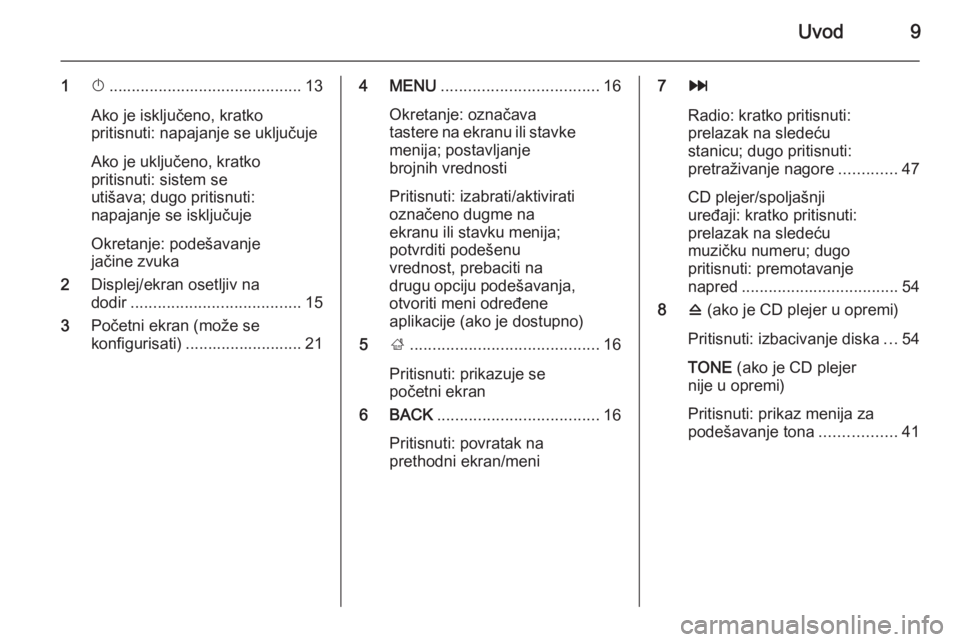
Uvod9
1X........................................... 13
Ako je isključeno, kratko
pritisnuti: napajanje se uključuje
Ako je uključeno, kratko
pritisnuti: sistem se
utišava; dugo pritisnuti:
napajanje se isključuje
Okretanje: podešavanje
jačine zvuka
2 Displej/ekran osetljiv na
dodir ...................................... 15
3 Početni ekran (može se
konfigurisati) .......................... 214 MENU ................................... 16
Okretanje: označava
tastere na ekranu ili stavke menija; postavljanje
brojnih vrednosti
Pritisnuti: izabrati/aktivirati
označeno dugme na
ekranu ili stavku menija;
potvrditi podešenu
vrednost, prebaciti na
drugu opciju podešavanja, otvoriti meni određene
aplikacije (ako je dostupno)
5 ;.......................................... 16
Pritisnuti: prikazuje se
početni ekran
6 BACK .................................... 16
Pritisnuti: povratak na
prethodni ekran/meni7 v
Radio: kratko pritisnuti:
prelazak na sledeću
stanicu; dugo pritisnuti:
pretraživanje nagore .............47
CD plejer/spoljašnji
uređaji: kratko pritisnuti:
prelazak na sledeću
muzičku numeru; dugo
pritisnuti: premotavanje
napred ................................... 54
8 d (ako je CD plejer u opremi)
Pritisnuti: izbacivanje diska ...54
TONE (ako je CD plejer
nije u opremi)
Pritisnuti: prikaz menija za
podešavanje tona .................41
Page 10 of 149
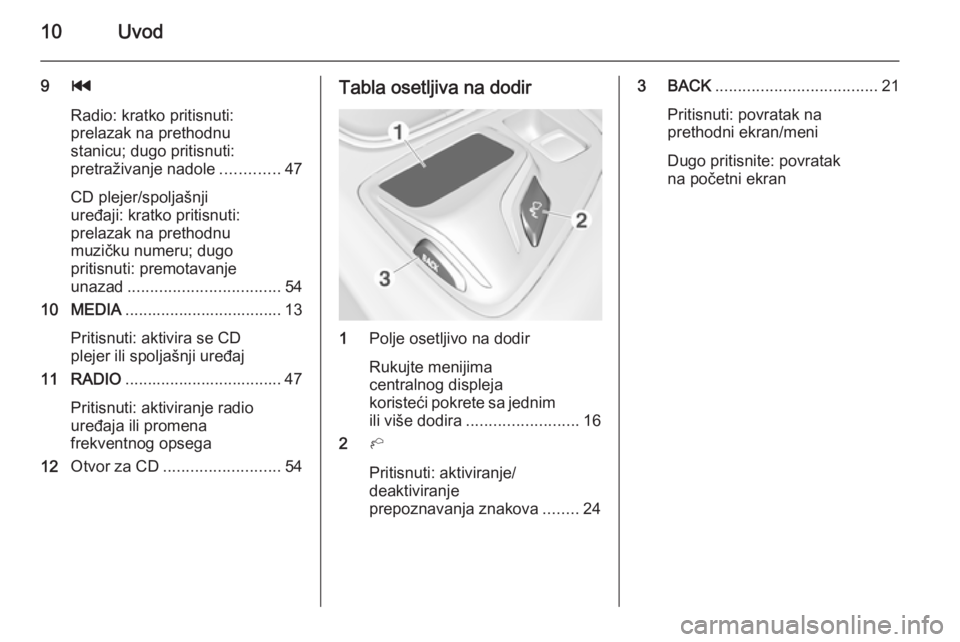
10Uvod
9t
Radio: kratko pritisnuti:
prelazak na prethodnu
stanicu; dugo pritisnuti:
pretraživanje nadole .............47
CD plejer/spoljašnji
uređaji: kratko pritisnuti:
prelazak na prethodnu
muzičku numeru; dugo
pritisnuti: premotavanje
unazad .................................. 54
10 MEDIA ................................... 13
Pritisnuti: aktivira se CD
plejer ili spoljašnji uređaj
11 RADIO ................................... 47
Pritisnuti: aktiviranje radio
uređaja ili promena
frekventnog opsega
12 Otvor za CD .......................... 54Tabla osetljiva na dodir
1Polje osetljivo na dodir
Rukujte menijima
centralnog displeja
koristeći pokrete sa jednim ili više dodira ......................... 16
2 h
Pritisnuti: aktiviranje/
deaktiviranje
prepoznavanja znakova ........24
3 BACK .................................... 21
Pritisnuti: povratak na
prethodni ekran/meni
Dugo pritisnite: povratak
na početni ekran
Page 12 of 149

12Uvod
j - prikaz glavnog menija
određene aplikacije
P / Q - odaberite stavku
iz menija
9 - potvrda izbora
2 ! / # ..................................... 13
Pritisnuti na gore:
pojačavanje jačine zvuka
Pritisnuti na dole:
smanjivanje jačine zvuka
3 k / l
Radio: pritisnuti za izbor
sledeće / prethodne
omiljene stanice ....................28
Mediji: pritisnuti za izbor
sledeće / prethodne
muzičke numere .................... 59Informacioni centar za vozača
(viši nivo)
Informacioni centar za vozača višeg
nivoa omogućava prebacivanje
između dva različita režima prikaza
(tema), Путовање i Спорт .
Slika iznad prikazuje temu Путовање (za promenu teme
displeja pogledati uputstvo za
upotrebu).
Menijima u Informacionom centru za vozača rukuje se putem
petosmernog kontrolera na desnoj
strani upravljača.
Informacioni centar za vozača ima tri
različite zone:
■ Leva zona - prikazuje meni za izbor
aplikacija.
■ Centralna zona - prikazuje Infotainment informacije i
informacije specifične za vozilo
(pogledajte uputstvo za upotrebu).
■ Desna zona - prikazuje menije određene aplikacije.
Informacioni centar za vozača (srednji nivo)
Page 13 of 149
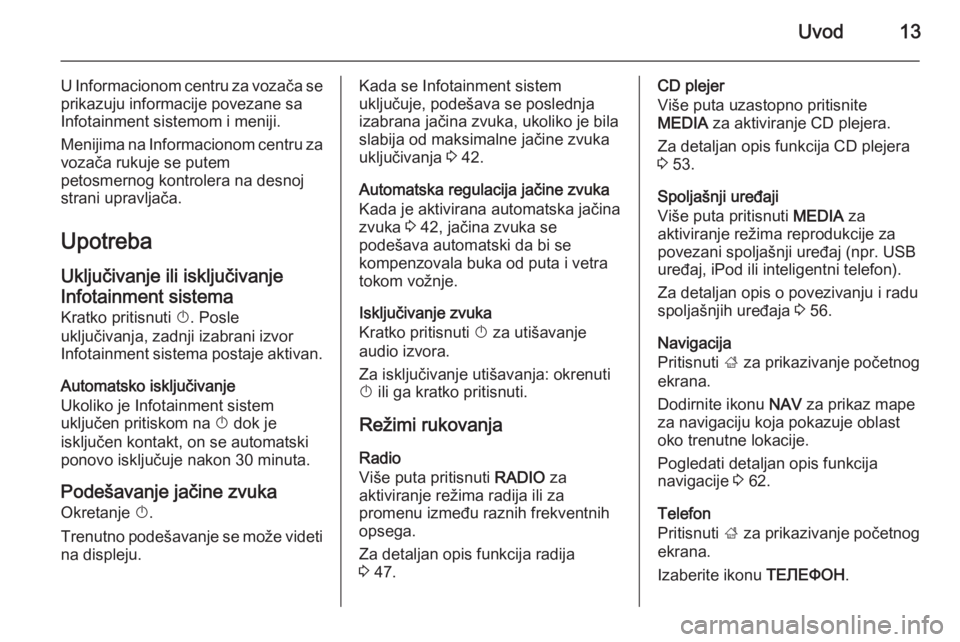
Uvod13
U Informacionom centru za vozača se
prikazuju informacije povezane sa
Infotainment sistemom i meniji.
Menijima na Informacionom centru za vozača rukuje se putem
petosmernog kontrolera na desnoj
strani upravljača.
Upotreba Uključivanje ili isključivanje
Infotainment sistema
Kratko pritisnuti X. Posle
uključivanja, zadnji izabrani izvor
Infotainment sistema postaje aktivan.
Automatsko isključivanje
Ukoliko je Infotainment sistem
uključen pritiskom na X dok je
isključen kontakt, on se automatski ponovo isključuje nakon 30 minuta.
Podešavanje jačine zvuka
Okretanje X.
Trenutno podešavanje se može videti na displeju.Kada se Infotainment sistem
uključuje, podešava se poslednja
izabrana jačina zvuka, ukoliko je bila
slabija od maksimalne jačine zvuka uključivanja 3 42.
Automatska regulacija jačine zvuka
Kada je aktivirana automatska jačina
zvuka 3 42, jačina zvuka se
podešava automatski da bi se
kompenzovala buka od puta i vetra
tokom vožnje.
Isključivanje zvuka
Kratko pritisnuti X za utišavanje
audio izvora.
Za isključivanje utišavanja: okrenuti X ili ga kratko pritisnuti.
Režimi rukovanja
Radio
Više puta pritisnuti RADIO za
aktiviranje režima radija ili za
promenu između raznih frekventnih
opsega.
Za detaljan opis funkcija radija
3 47.CD plejer
Više puta uzastopno pritisnite
MEDIA za aktiviranje CD plejera.
Za detaljan opis funkcija CD plejera
3 53.
Spoljašnji uređaji
Više puta pritisnuti MEDIA za
aktiviranje režima reprodukcije za
povezani spoljašnji uređaj (npr. USB uređaj, iPod ili inteligentni telefon).
Za detaljan opis o povezivanju i raduspoljašnjih uređaja 3 56.
Navigacija
Pritisnuti ; za prikazivanje početnog
ekrana.
Dodirnite ikonu NAV za prikaz mape
za navigaciju koja pokazuje oblast
oko trenutne lokacije.
Pogledati detaljan opis funkcija
navigacije 3 62.
Telefon
Pritisnuti ; za prikazivanje početnog
ekrana.
Izaberite ikonu ТЕЛЕФОН.
Page 22 of 149
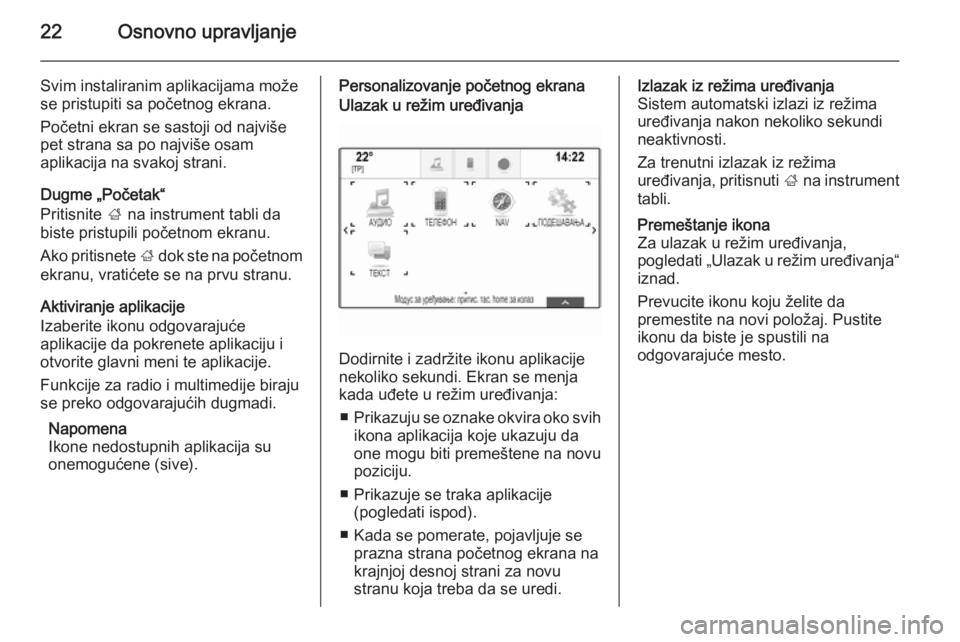
22Osnovno upravljanje
Svim instaliranim aplikacijama može
se pristupiti sa početnog ekrana.
Početni ekran se sastoji od najviše
pet strana sa po najviše osam
aplikacija na svakoj strani.
Dugme „Početak“
Pritisnite ; na instrument tabli da
biste pristupili početnom ekranu.
Ako pritisnete ; dok ste na početnom
ekranu, vratićete se na prvu stranu.
Aktiviranje aplikacije
Izaberite ikonu odgovarajuće
aplikacije da pokrenete aplikaciju i
otvorite glavni meni te aplikacije.
Funkcije za radio i multimedije biraju
se preko odgovarajućih dugmadi.
Napomena
Ikone nedostupnih aplikacija su
onemogućene (sive).Personalizovanje početnog ekranaUlazak u režim uređivanja
Dodirnite i zadržite ikonu aplikacije
nekoliko sekundi. Ekran se menja
kada uđete u režim uređivanja:
■ Prikazuju se oznake okvira oko svih
ikona aplikacija koje ukazuju da
one mogu biti premeštene na novu
poziciju.
■ Prikazuje se traka aplikacije (pogledati ispod).
■ Kada se pomerate, pojavljuje se prazna strana početnog ekrana na
krajnjoj desnoj strani za novu
stranu koja treba da se uredi.
Izlazak iz režima uređivanja
Sistem automatski izlazi iz režima
uređivanja nakon nekoliko sekundi
neaktivnosti.
Za trenutni izlazak iz režima
uređivanja, pritisnuti ; na instrument
tabli.Premeštanje ikona
Za ulazak u režim uređivanja,
pogledati „Ulazak u režim uređivanja“ iznad.
Prevucite ikonu koju želite da
premestite na novi položaj. Pustite ikonu da biste je spustili na
odgovarajuće mesto.
Page 28 of 149
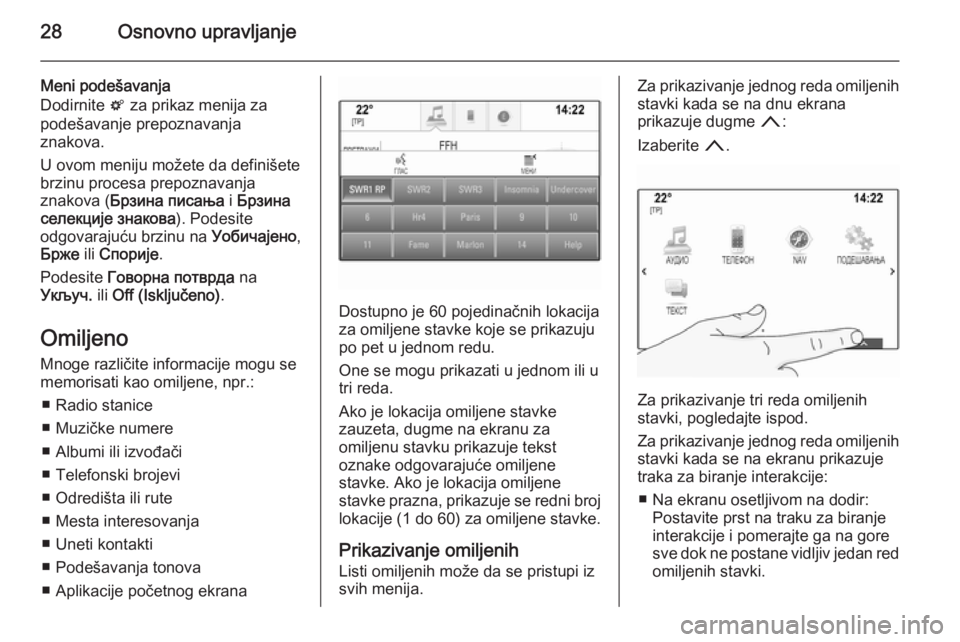
28Osnovno upravljanje
Meni podešavanja
Dodirnite t za prikaz menija za
podešavanje prepoznavanja
znakova.
U ovom meniju možete da definišete
brzinu procesa prepoznavanja
znakova ( Брзина писања i Брзина
селекције знакова ). Podesite
odgovarajuću brzinu na Уобичајено,
Брже ili Спорије .
Podesite Говорна потврда na
Укључ. ili Off (Isključeno) .
Omiljeno Mnoge različite informacije mogu se
memorisati kao omiljene, npr.:
■ Radio stanice
■ Muzičke numere
■ Albumi ili izvođači
■ Telefonski brojevi
■ Odredišta ili rute
■ Mesta interesovanja
■ Uneti kontakti
■ Podešavanja tonova
■ Aplikacije početnog ekrana
Dostupno je 60 pojedinačnih lokacija
za omiljene stavke koje se prikazuju po pet u jednom redu.
One se mogu prikazati u jednom ili u tri reda.
Ako je lokacija omiljene stavke
zauzeta, dugme na ekranu za
omiljenu stavku prikazuje tekst
oznake odgovarajuće omiljene
stavke. Ako je lokacija omiljene
stavke prazna, prikazuje se redni broj
lokacije (1 do 60) za omiljene stavke.
Prikazivanje omiljenih Listi omiljenih može da se pristupi iz
svih menija.
Za prikazivanje jednog reda omiljenih
stavki kada se na dnu ekrana
prikazuje dugme n:
Izaberite n.
Za prikazivanje tri reda omiljenih
stavki, pogledajte ispod.
Za prikazivanje jednog reda omiljenih
stavki kada se na ekranu prikazuje
traka za biranje interakcije:
■ Na ekranu osetljivom na dodir: Postavite prst na traku za biranje
interakcije i pomerajte ga na gore
sve dok ne postane vidljiv jedan red
omiljenih stavki.
Page 30 of 149
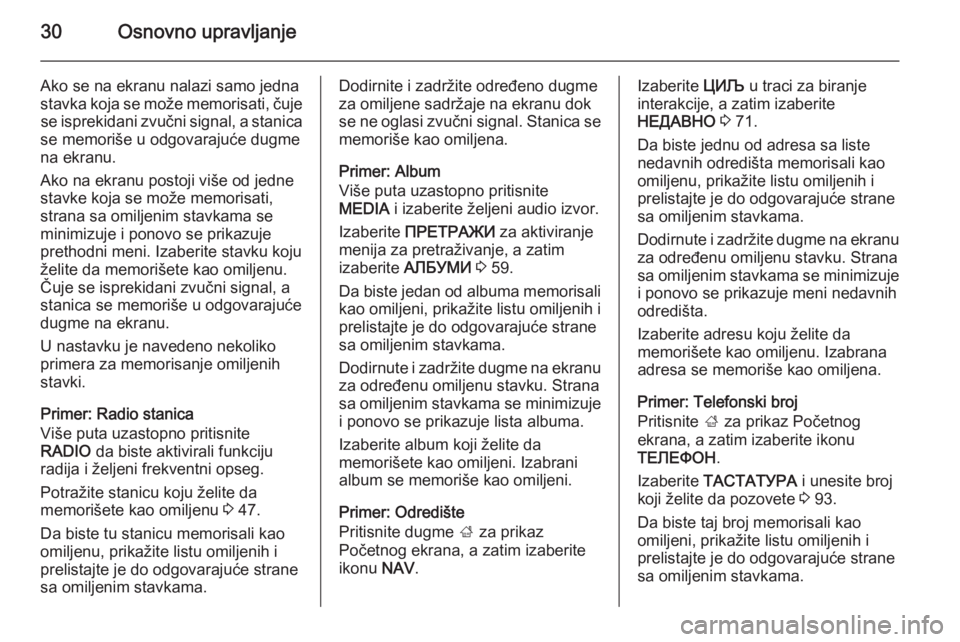
30Osnovno upravljanje
Ako se na ekranu nalazi samo jedna
stavka koja se može memorisati, čuje se isprekidani zvučni signal, a stanica
se memoriše u odgovarajuće dugme
na ekranu.
Ako na ekranu postoji više od jedne stavke koja se može memorisati,
strana sa omiljenim stavkama se
minimizuje i ponovo se prikazuje
prethodni meni. Izaberite stavku koju
želite da memorišete kao omiljenu.
Čuje se isprekidani zvučni signal, a
stanica se memoriše u odgovarajuće
dugme na ekranu.
U nastavku je navedeno nekoliko
primera za memorisanje omiljenih
stavki.
Primer: Radio stanica
Više puta uzastopno pritisnite
RADIO da biste aktivirali funkciju
radija i željeni frekventni opseg.
Potražite stanicu koju želite da
memorišete kao omiljenu 3 47.
Da biste tu stanicu memorisali kao omiljenu, prikažite listu omiljenih i
prelistajte je do odgovarajuće strane
sa omiljenim stavkama.Dodirnite i zadržite određeno dugme
za omiljene sadržaje na ekranu dok
se ne oglasi zvučni signal. Stanica se
memoriše kao omiljena.
Primer: Album
Više puta uzastopno pritisnite
MEDIA i izaberite željeni audio izvor.
Izaberite ПРЕТРАЖИ za aktiviranje
menija za pretraživanje, a zatim
izaberite АЛБУМИ 3 59.
Da biste jedan od albuma memorisali kao omiljeni, prikažite listu omiljenih i
prelistajte je do odgovarajuće strane
sa omiljenim stavkama.
Dodirnute i zadržite dugme na ekranu
za određenu omiljenu stavku. Strana
sa omiljenim stavkama se minimizuje
i ponovo se prikazuje lista albuma.
Izaberite album koji želite da
memorišete kao omiljeni. Izabrani
album se memoriše kao omiljeni.
Primer: Odredište
Pritisnite dugme ; za prikaz
Početnog ekrana, a zatim izaberite
ikonu NAV.Izaberite ЦИЉ u traci za biranje
interakcije, a zatim izaberite
НЕДАВНО 3 71.
Da biste jednu od adresa sa liste nedavnih odredišta memorisali kao omiljenu, prikažite listu omiljenih iprelistajte je do odgovarajuće strane
sa omiljenim stavkama.
Dodirnute i zadržite dugme na ekranu za određenu omiljenu stavku. Stranasa omiljenim stavkama se minimizuje
i ponovo se prikazuje meni nedavnih
odredišta.
Izaberite adresu koju želite da
memorišete kao omiljenu. Izabrana
adresa se memoriše kao omiljena.
Primer: Telefonski broj
Pritisnite ; za prikaz Početnog
ekrana, a zatim izaberite ikonu
ТЕЛЕФОН .
Izaberite ТАСТАТУРА i unesite broj
koji želite da pozovete 3 93.
Da biste taj broj memorisali kao
omiljeni, prikažite listu omiljenih i
prelistajte je do odgovarajuće strane
sa omiljenim stavkama.